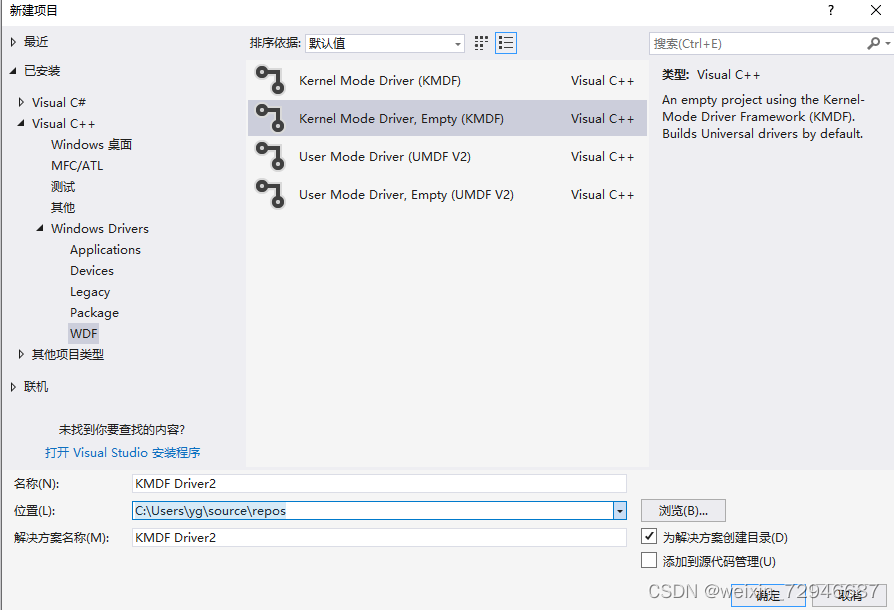
Windows10驱动安装
Windows10驱动安装
一、安装 Windows 驱动程序的所需文件
1.驱动程序文件 (.sys)
- 简介:.sys 文件是Windows系统文件,通常是驱动程序文件。
- 内容:这些文件包含实际的驱动程序代码,它们是操作系统与硬件设备之间通信的核心组成部分。
- 用途:.sys 文件被加载到内存中,并由操作系统使用来与硬件设备交互。它们负责实现设备的功能,如输入/输出操作、内存管理等。
2.信息文件 (.inf)
- 简介:.inf 文件是一个信息文件,用于描述和安装Windows驱动程序。
- 内容:它包含有关驱动程序的元数据,如驱动程序名称、版本、文件路径、依赖关系等。
- 用途:.inf 文件在驱动程序安装过程中告诉Windows如何安装驱动程序。当您插入一个新的硬件设备并且需要安装驱动程序时,操作系统会查找并读取相应的 .inf 文件来完成安装过程。
3.数字签名目录文件 (.cat)
- 简介:.cat 文件是一个数字签名的目录文件,用于验证其他文件的完整性和真实性。
- 内容:.cat 文件包含用于验证相关文件(如 .sys 或 .dll 文件)的数字签名信息。
- 用途:.cat 文件通常与 .sys 或其他驱动程序文件一起分发。在安装驱动程序时,操作系统会使用 .cat 文件来验证驱动程序文件的完整性和真实性,确保它们没有被篡改或损坏。
4.其他辅助文件
有时,驱动程序安装可能需要其他文件,如配置文件、帮助文件等,这取决于驱动程序的具体需求和功能。
二、安装 Windows 驱动程序的所需文件如何生成(Windows10及以上系统)
1.驱动程序文件 (.sys)
编译工具:Visual Studio 2017 or Visual Studio 2022
注:Visual Studio 2017 的安装请参考:
步骤:
①新建工程

②添加Windows驱动源码,对应的头文件(.h文件)以及源文件(.c文件)

③右键项目点击属性,配置要编译的Win10系统版本(32位系统、64位系统)







注意:编译64位系统,把上图的所有配置选项配置完以及状态栏选择完后,点击生成解决方案,生成一个X64的文件夹,里面的.sys文件就是Windows10系统 64位 的 .sys文件 以及 .inf文件
再次重复以上步骤,编译32位系统,把上图的所有配置选项配置完以及状态栏选择完后,点击生成解决方案,生成一个Release的文件夹,里面的.sys文件就是Windows10系统 32位 的 .sys文件 以及 .inf文件
2.信息文件 (.inf)
生成sys文件的时候已经自动生成了.inf文件,但是 .inf文件 里面的描述信息需要自己添加
详见:https://blog.csdn.net/TakakiTohno/article/details/133028390?ops_request_misc=%257B%2522request%255Fid%2522%253A%2522171350959316800180655796%2522%252C%2522scm%2522%253A%252220140713.130102334.pc%255Fall.%2522%257D&request_id=171350959316800180655796&biz_id=0&utm_medium=distribute.pc_search_result.none-task-blog-2~all~first_rank_ecpm_v1~hot_rank-2-133028390-null-null.142^v100^pc_search_result_base6&utm_term=Windows%E9%A9%B1%E5%8A%A8%E4%B9%8B.inf%E6%96%87%E4%BB%B6&spm=1018.2226.3001.4187
3.数字签名目录文件 (.cat)
1.打开工具 Developer Command Prompt for VS 2017
如图:

命令:
编译--->Windows 10
Inf2Cat /driver:路径 /os:10_X64
Inf2Cat /driver:路径 /os:10_X86
路径里面放入.sys文件和.inf文件
即可生成 .cat文件

三、Windows 驱动程序签名
1.将Win10驱动文件打包成cab文件
|
|
2.生成的cab文件使用签名工具SafeNets进行签名(单签名):

选择证书:XXXXXX
3.进行完以上步骤之后 获得一个.cab 压缩文件
4.打开微软合伙伙伴中心,上传 .cab 压缩文件 进行驱动签名,签名完成之后 即可 安装驱动
注:也可在Windows10系统中禁用驱动签名,然后安装驱动程序(有风险)
更多推荐
 已为社区贡献1条内容
已为社区贡献1条内容

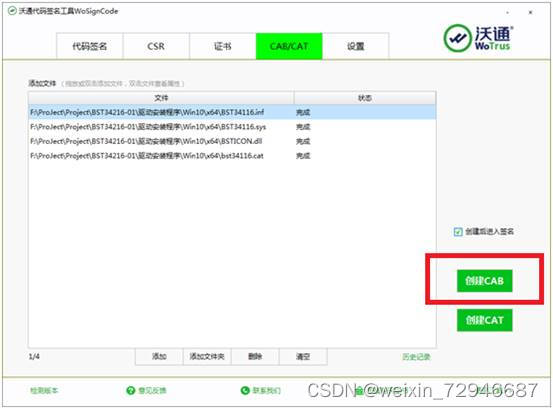








所有评论(0)